Jak odemknout časový limit pro vypnutí skrytého displeje pro obrazovku uzamčení ve Windows 8 a Windows 8.1
Zamykací obrazovka, nová ve Windows 8, je efektní funkce, která vám umožňuje zobrazit obrázek, když je váš počítač/tablet uzamčen, a zobrazuje další užitečné informace.

Když je však počítač uzamčen, normální hodnota časového limitu vypnutí displeje na něj nemá žádný vliv a nemůžete určit hodnotu časového limitu, po kterém se obrazovka vypne, když jste na obrazovce uzamčení. Ukázalo se, že pro to existuje skryté nastavení registru a jeho povolením se dokonce zapne v GUI ovládacího panelu Možnosti napájení – ve stejném okně, kde zadáváte další časové limity související s napájením. Dovolte mi ukázat vám jak.
reklama
- Otevřete Editor registru a přejděte na následující klíč:
HKEY_LOCAL_MACHINE\SYSTEM\CurrentControlSet\Control\Power\PowerSettings\7516b95f-f776-4464-8c53-06167f40cc99\8EC4B3A5-6868-48c2-BE75-4F3044BE88A7
Tip: Pokud neznáte Editor registru, podívejte se na naše Základy editoru registru a nezapomeňte číst jak přejít na požadovaný klíč registru jedním kliknutím.
- Na pravé straně uvidíte hodnotu "Atributy". Ve výchozím nastavení se rovná 1.
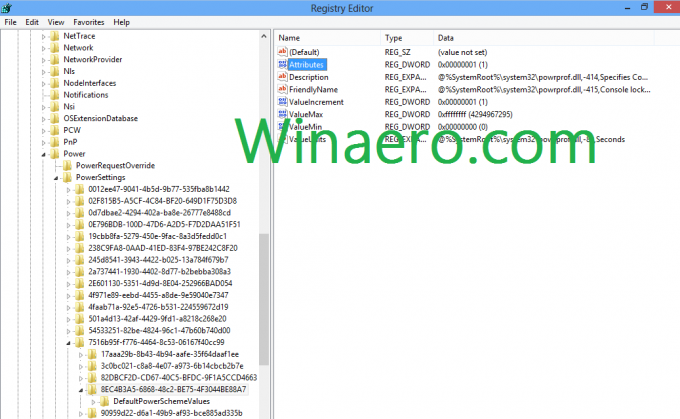
Musíte to změnit na 2: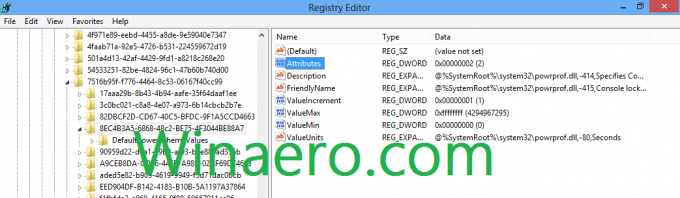
A je to! Poté uvidíte novou položku v Pokročilých nastaveních plánu napájení v Ovládacím panelu Možnosti napájení.
Před úpravou to vypadalo takto:
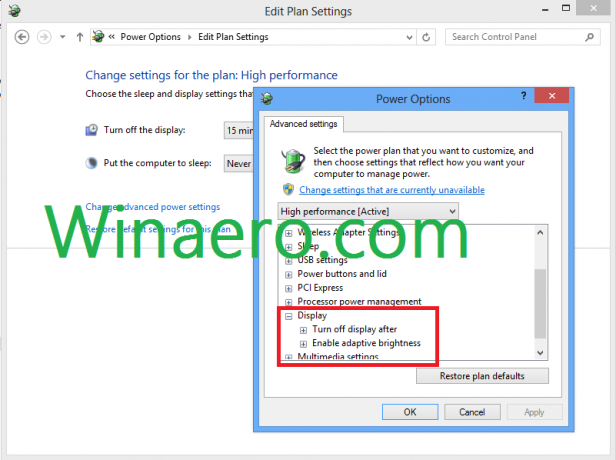
A po použití vylepšení získáte další položku v sekci „Zobrazení“:
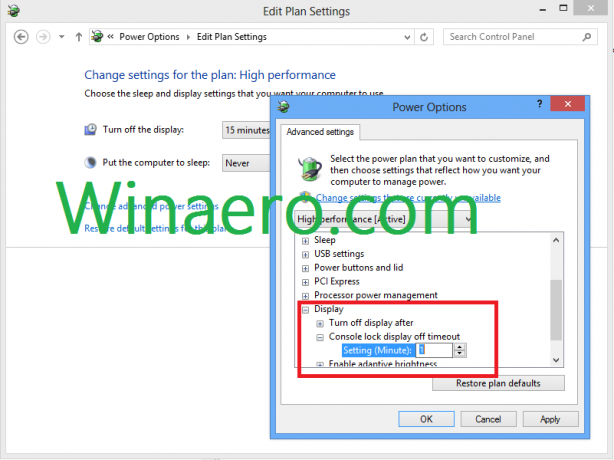
„Časový limit vypnutí displeje zámku konzoly“ je ten, který je přidán. Ve výchozím nastavení je nastavena na 1 minutu a nyní si ji můžete nastavit na co chcete. Všimněte si, že hodnota musí být menší než hodnota "Otočit displej po…". Jinak si změny nevšimnete.
Toto vylepšení je použitelné pro Windows 8 a Windows 8.1 (také znám jako „Windows Blue“).
Vytvořil jsem pro vás soubory registru připravené k použití. Odkaz ke stažení je níže.
Stáhněte si soubory registru připravené k použití
Mnohokrát děkuji svému příteli D.Bulanov za sdílení tohoto tipu.

